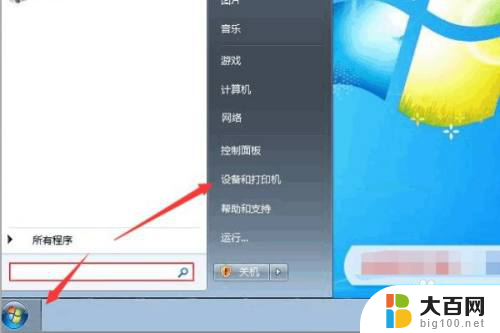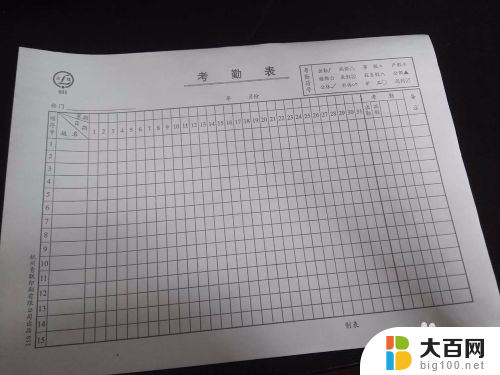如何查看打印机扫描的文件在哪里 打印机扫描文件存储在哪里
更新时间:2024-05-11 15:49:16作者:yang
在日常工作和生活中,我们经常需要使用打印机进行文件的扫描和打印,一旦完成扫描,我们常常会困惑于文件存储在何处。如何查看打印机扫描的文件在哪里?打印机扫描文件到底存储在哪里?这些问题困扰着许多人。接下来我们将探讨如何找到打印机扫描的文件,方便我们查阅和使用。
具体步骤:
1文件找寻法:打印机扫描的文件一般都是有日期的。 2文件名都是以当时的日期进行命名的,可以按照日期进行查找。3打开计算机图标,在搜索栏输入日期。点击回车键即可开始扫描,扫描完成后即可找到文件。
2文件名都是以当时的日期进行命名的,可以按照日期进行查找。3打开计算机图标,在搜索栏输入日期。点击回车键即可开始扫描,扫描完成后即可找到文件。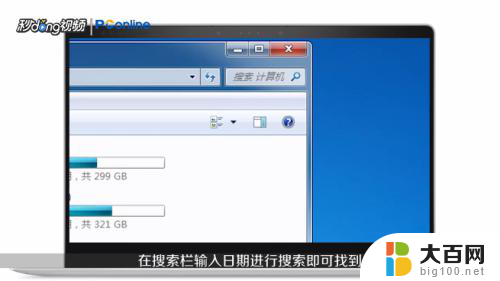 4工具找寻法:打印机安装完成后会有一个打印机图标,双击打印机图标。在弹出的窗口中点击“扫描文档或照片”按钮。
4工具找寻法:打印机安装完成后会有一个打印机图标,双击打印机图标。在弹出的窗口中点击“扫描文档或照片”按钮。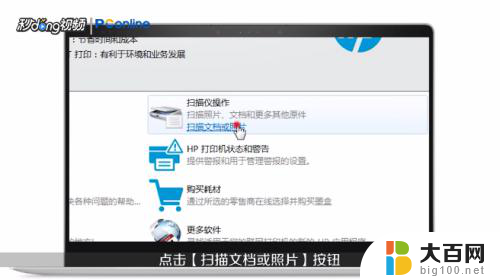 5进入扫描页面,点击“高级设置”。在弹出的窗口上方点击“目标”,在保存位置处即可看到扫描完成后的保存位置,打开此地址即可搜索到扫描文件了。
5进入扫描页面,点击“高级设置”。在弹出的窗口上方点击“目标”,在保存位置处即可看到扫描完成后的保存位置,打开此地址即可搜索到扫描文件了。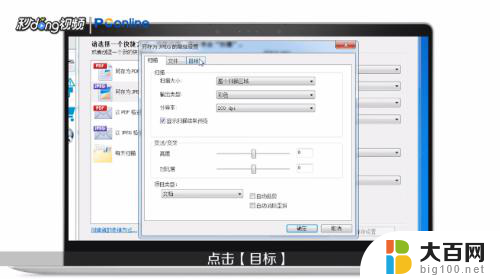 6总结如下。
6总结如下。
以上就是如何查看打印机扫描的文件在哪里的全部内容,如果你遇到了这个问题,可以尝试根据小编提供的方法来解决,希望对大家有所帮助。